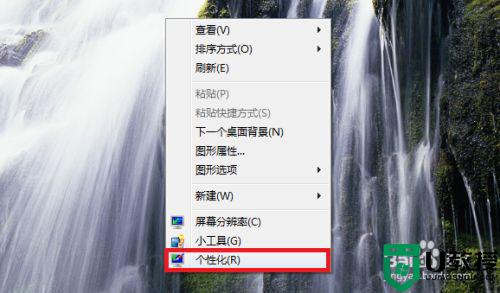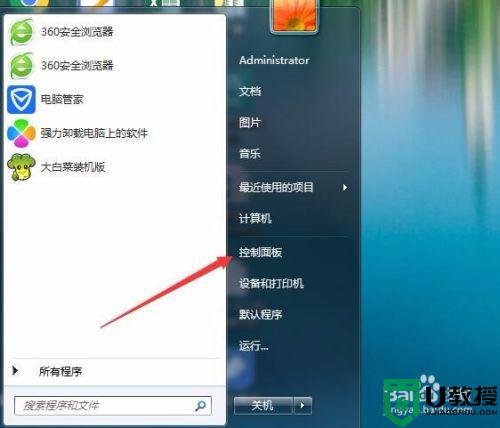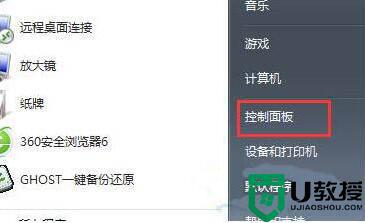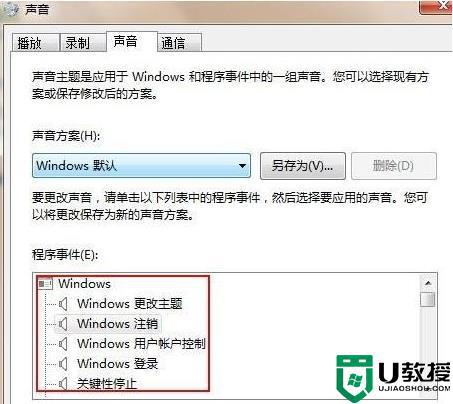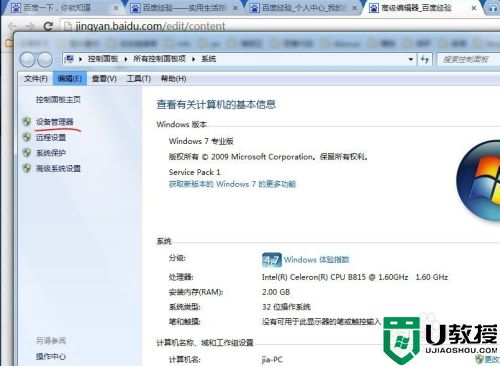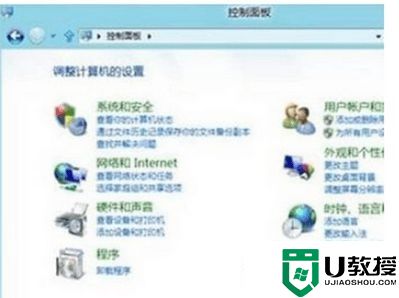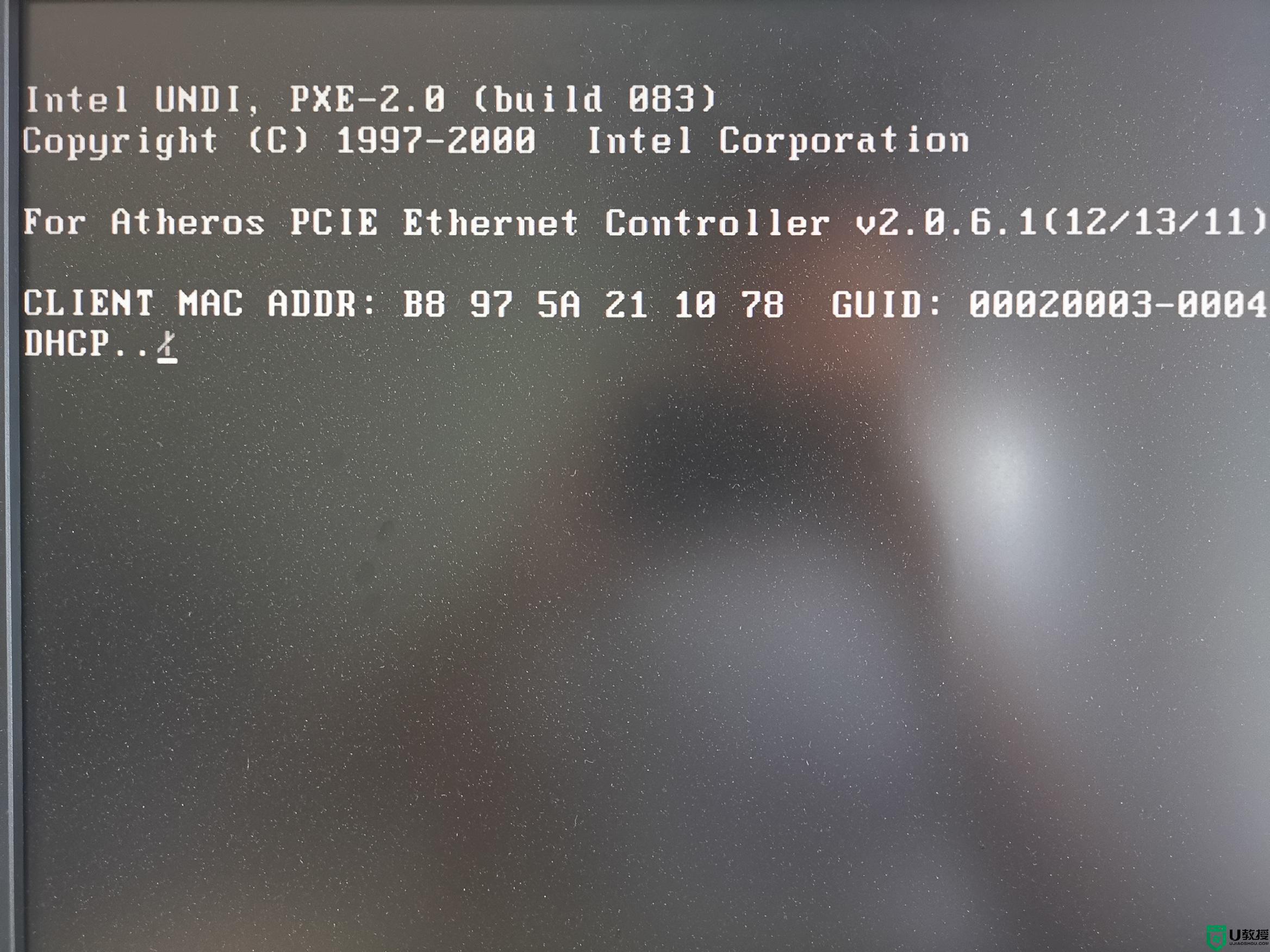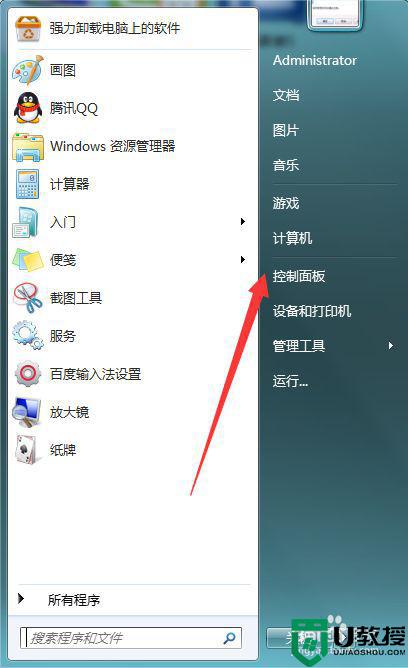window7开机声音取消如何设置 win7开机声音怎么关闭
时间:2021-02-23作者:xinxin
对于使用win7系统的用户来说,每次启动电脑时,都会有一个愉悦的开机声音提醒用户,虽然能够提高用户的喜欢程度,但是在较安静的环境下,有些用户就想要将开机声音取消掉,那么win7开机声音怎么关闭呢?接下来小编就来告诉大家window7开机声音取消设置方法。
推荐下载:win7 64位旗舰版
具体方法:
1、首先点击屏幕左下角的windows图标,打开开始菜单

2、在打开的开始菜单中,选择右侧边栏里面的“控制面板”
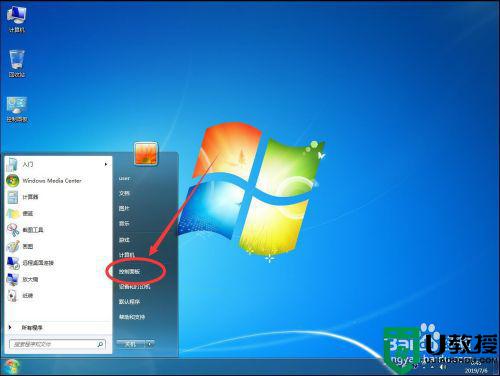
3、打开控制面板后,点击右上角的查看方式旁边的“类别”
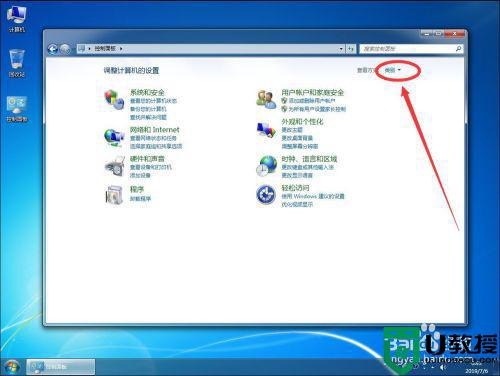
4、在打开的下拉菜单中,选择“大图标”

5、然后在控制面板中,选择“声音”
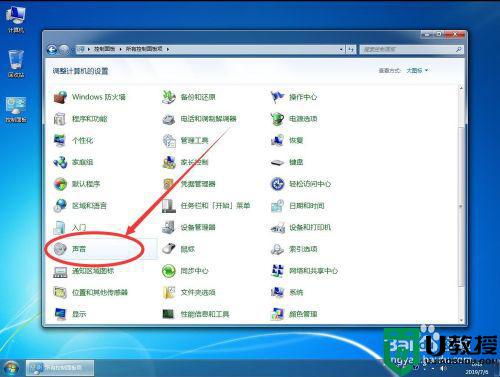
6、打开声音设置后,选择上面的“声音”选项卡
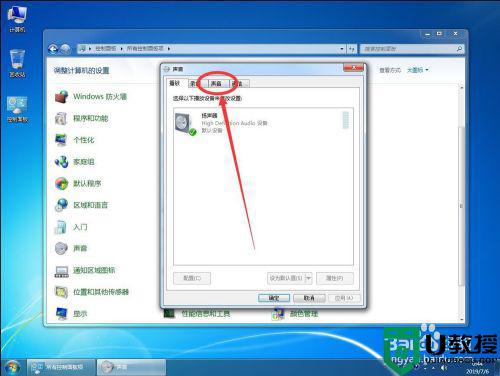
7、打开声音选项卡后,取消“播放 Windows 启动声音”前面的勾选
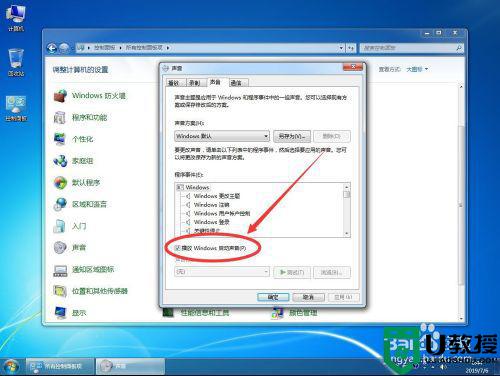
8、然后点击下面的“确定”保存设置
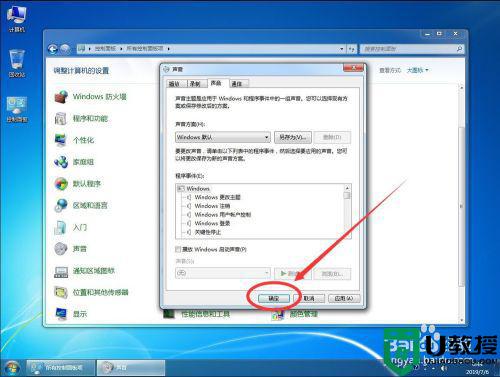
9、点击右上角的红色叉号,关闭控制面板设置即可,这样win7开机和重启的时候就不会播放启动声音了
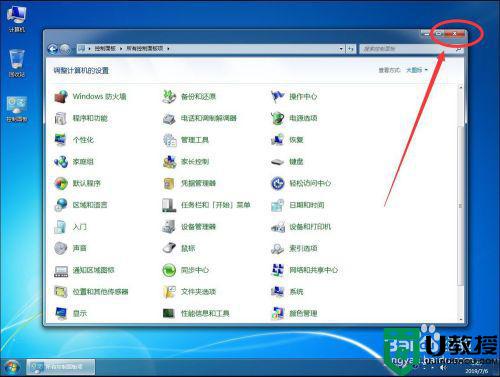
以上就是关于window7开机声音取消设置方法了,有需要的用户就可以根据小编的步骤进行操作了,希望能够对大家有所帮助。